Как спрятать под замок контент сайта
Многие сайты используют скрытие контента, чтобы увеличить уровень дохода и продаж. В этой статье вы узнаете как спрятать контент, при этом не досаждая пользователям.
Что такое замкнутый контент и зачем он нужен?
Спрятанный контент это техника, которой пользуются владельцы сайтов, чтобы заставить пользователей сделать какое-нибудь действие, прежде чем получить доступ к содержимому.
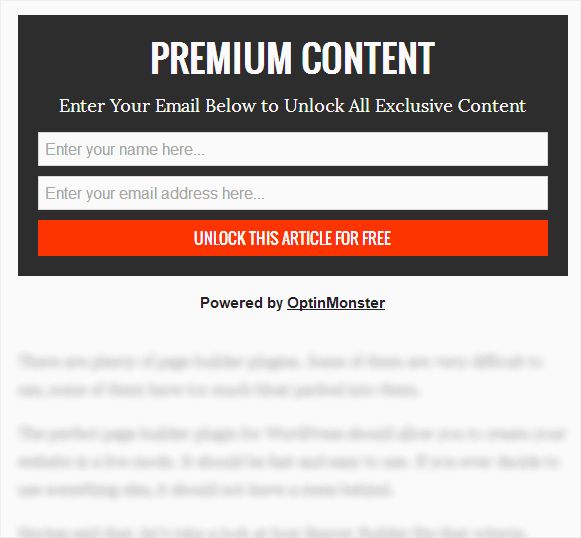
При неправильном использовании он может вызвать у пользователей раздражение, однако при грамотной эксплуатации это может привести к росту продаж. Скрывание контента эффективно в тех случаях, когда речь идет о чем-то ценном. Например, бесплатном курсе, электронной книге и так далее. Здесь происходит такой же самый психологический трюк как и в случае с content upgrades. Пользователи не будут против выполнить какую-нибудь мелочь в обмен на ценный для них контент.
Что нужно для скрывания контента на WordPress?
В этой инструкции мы с вами будем пользоваться OptinMonster, который на данный момент остаётся одним из лучших решений на рынке. Однако вам понадобится тариф plus или pro, чтобы вы могли прятать контент.
Добавление спрятанного контента
Первым чередом надо установить и активировать плагин OptinMonster. Этот плагин служит всего лишь связующим звеном между вашим сайтом и аккаунтом в системе OptinMonster. После активации плагина вы будете автоматически перенаправлены на страницу OptinMonster для подключения вашего сайта. Здесь плагин создаст безопасное соединение с вашим аккаунтом. После завершения настройки вы попадёте в раздел Campaigns (https://app.optinmonster.com/campaigns/), где можно создавать новые optin-формы, управлять существующими кампаниями и настраивать блокировку контента для вашего сайта.
Чтобы создать кампанию с блокировкой контента, нажмите Create New Campaign. Откроется окно с приветствием и выбором типа кампании. Вам предлагаются три основных варианта:
- Playbooks — готовые, проверенные кампании, вдохновлённые успешными брендами.
- Templates — сотни легко настраиваемых шаблонов с высоким коэффициентом конверсии.
- Canvas — пустой шаблон для полной кастомизации с нуля.
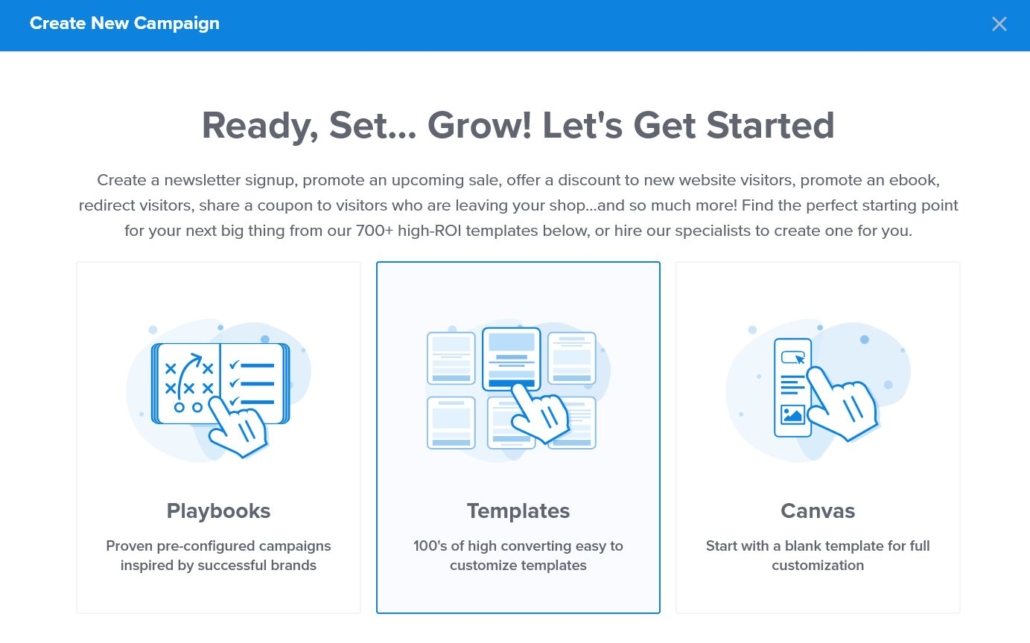
Выберите подходящий вариант и продолжите настройку кампании. Для блокировки контента рекомендуется использовать тип After Post / Inline, если вы хотите скрывать материал на страницах или постах.
Мы, например, нашли удобный шаблон Unlock Gated Content в библиотеке готовых решений — он специально предназначен для закрытого контента и отлично подходит для таких задач.
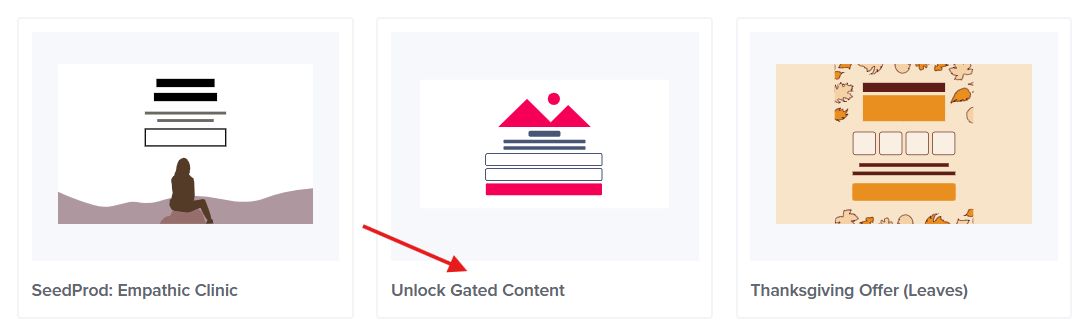
Выберите нужный шаблон нажав Use Template.
Далее появится окно с настройками кампании:
- What do you want to call your inline campaign? — введите название кампании.
- Which website(s) do you want to load this campaign on? — выберите сайт из выпадающего списка или добавьте новый.
Если вы добавляете новый сайт, вам нужно ввести его название и домен, после чего нажать Start Building.
При добавлении домена важно понимать разницу между:
- Top-level domain — например,
mysite.com— это основной домен сайта. В этом случае кампания будет отображаться только на главном домене, но не будет работать на поддоменах, таких какblog.mysite.com. - Sub-domain — например,
blog.mysite.com— используется для отдельных разделов или проектов. Кампания в этом случае будет работать только на указанном поддомене и не будет доступна на основном домене или других поддоменах. - Wildcard subdomain — например,
*.mysite.com— охватывает все поддомены вашего сайта. Это удобно, если вы хотите использовать одну и ту же кампанию на нескольких поддоменах одновременно. Однако кампания при этом не будет работать на основном домене, если вы его явно не добавите отдельно.
После этого откроется визуальный drag-and-drop редактор, в котором можно гибко настроить внешний вид формы: изменить цвета, тексты, кнопки и добавить дополнительные элементы. Это позволяет адаптировать кампанию под дизайн вашего сайта без необходимости писать код.
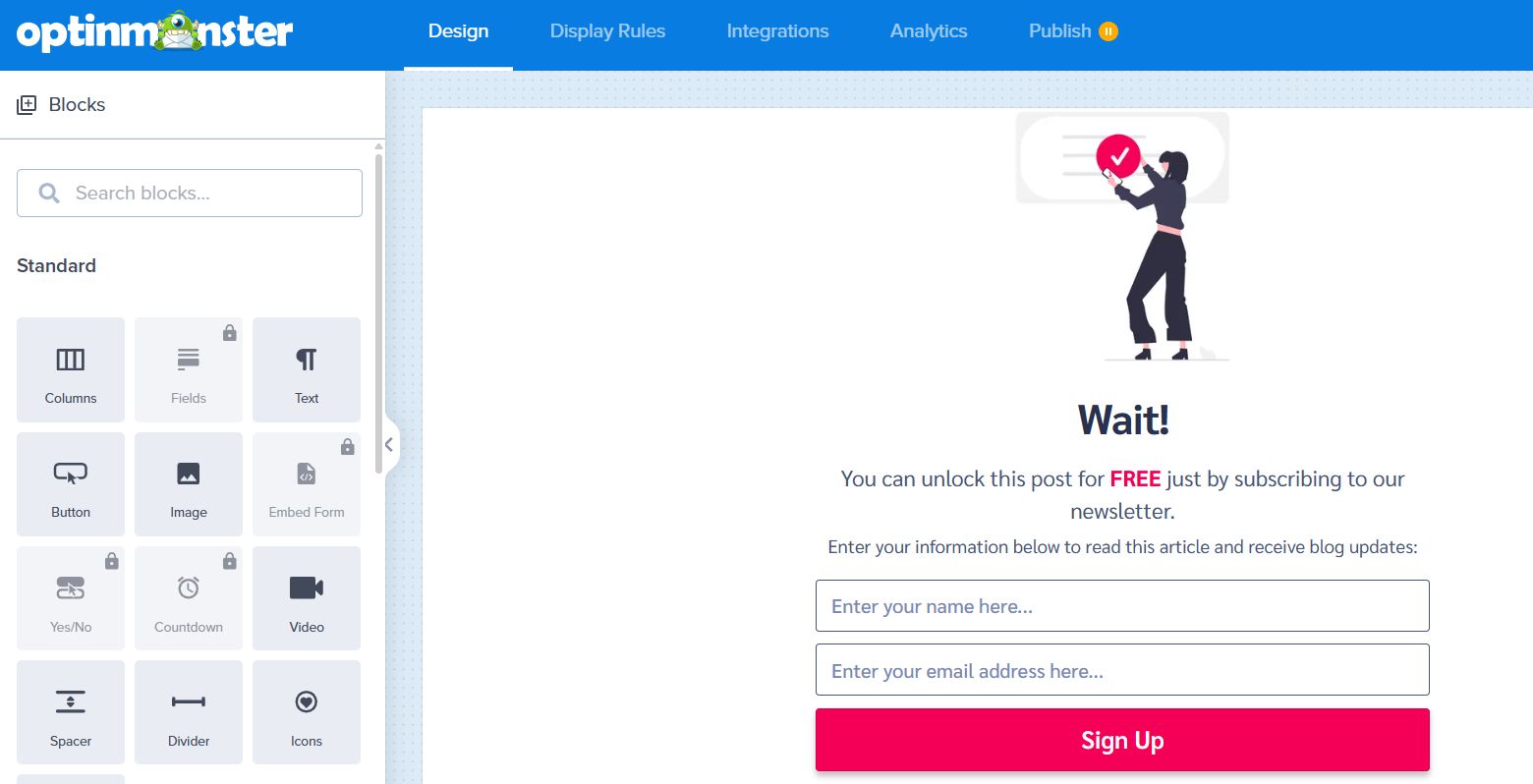
После завершения визуального редактирования кампании вы автоматически попадёте в раздел Display Rules → Conditions. Здесь вы можете выбрать, на каких страницах сайта будет показываться всплывающее окно с формой — например, на всех страницах WordPress-сайта или только на отдельных.
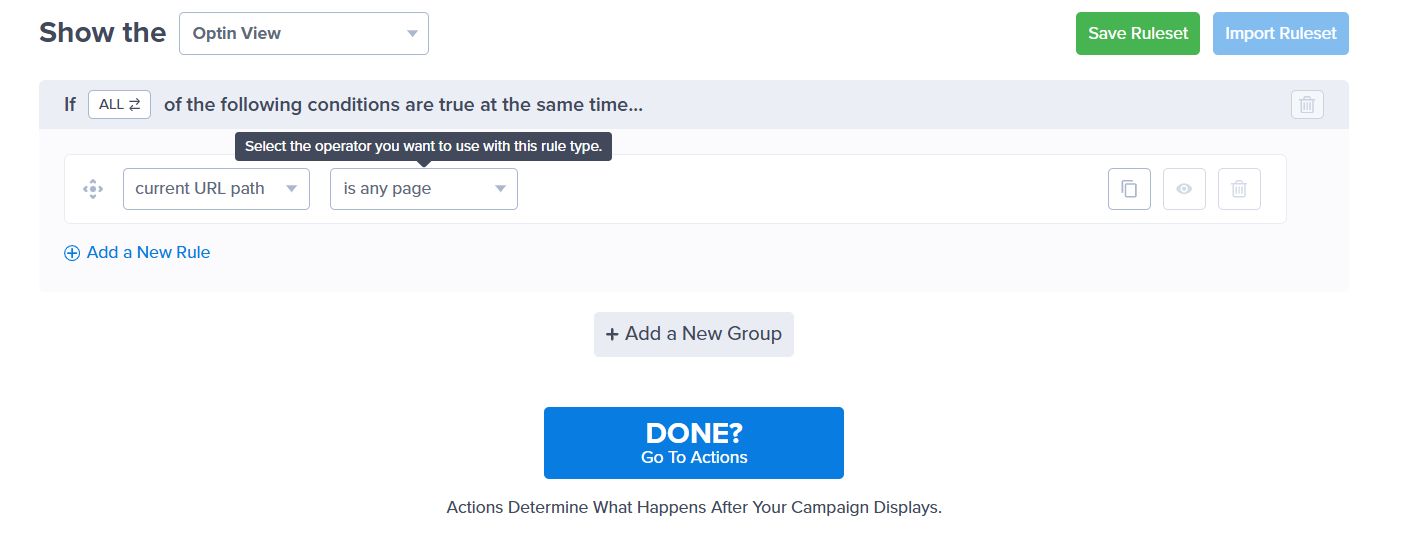
После того как вы задали условия отображения, нажмите кнопку “Done? Go To Actions”, чтобы перейти к следующему шагу.
На следующем экране откроется раздел Display Rules → Actions, где можно добавить анимацию появления и звуковое сопровождение через MonsterEffects.
Далее прокрутите вниз до секции Lock Content, где можно включить блокировку контента, активировав переключатель Enable Content Locking.
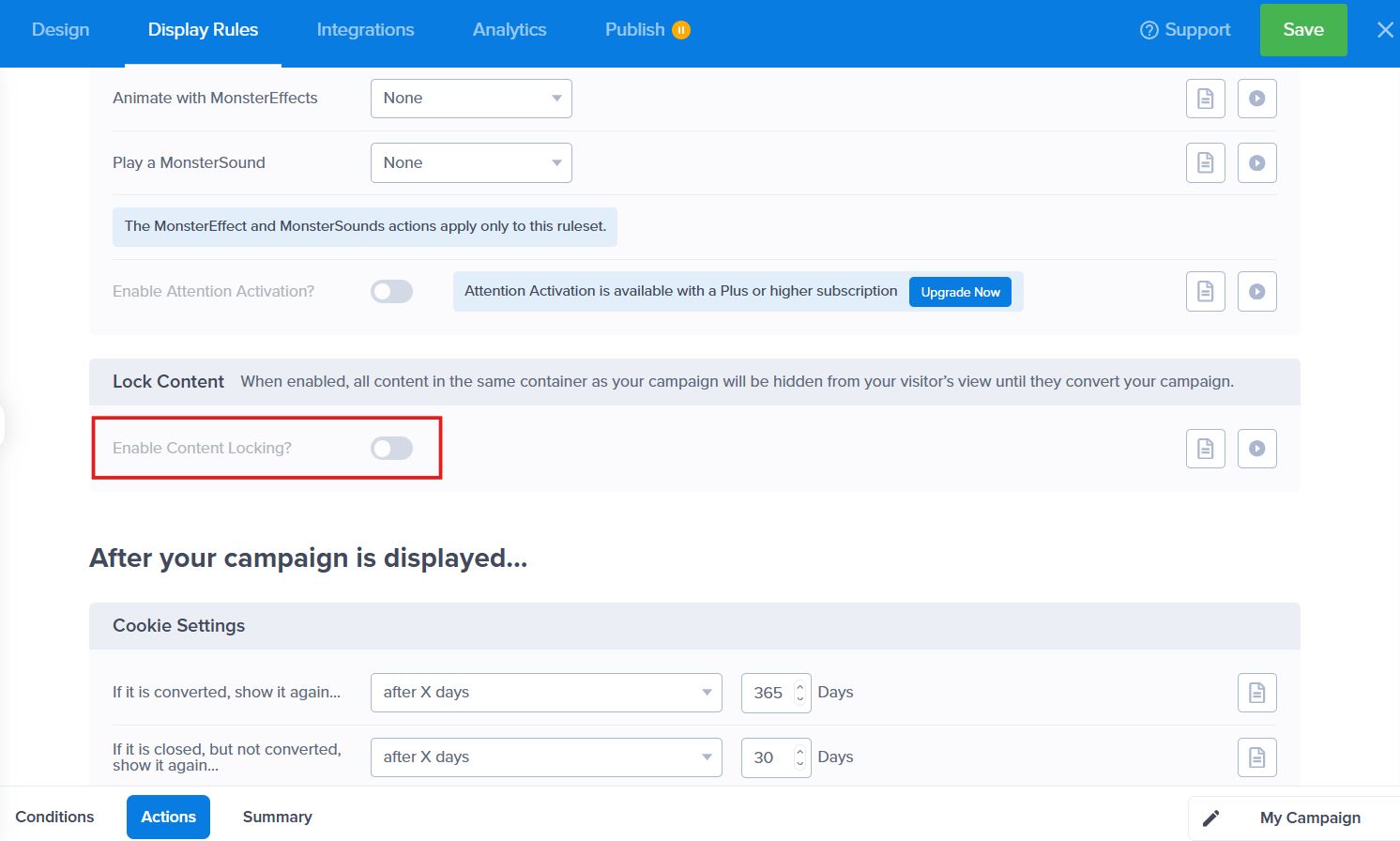
Здесь доступны два варианта поведения:
- Blur — контент страницы размывается, и пользователи не могут его прочитать, пока не выполнят нужное действие.
- Remove — контент полностью скрывается.
После того как посетитель выполнит требуемое действие, OptinMonster автоматически откроет доступ к скрытому контенту.
Ниже доступны дополнительные параметры отображения кампании, включая настройки cookie — вы можете задать, через сколько дней повторно показывать кампанию одним и тем же пользователям.
После настройки действий нажмите кнопку Go To Summary, чтобы перейти к сводке кампании и просмотреть логику перед публикацией, убедившись, что условия показа заданы правильно. Не забудьте сохранить изменения через кнопку Save в правом верхнем углу — это необязательно после каждого раздела, но рекомендуется, чтобы не потерять настройки.
Далее при необходимости откройте раздел Integration. Здесь можно настроить теги, сопоставить поля формы и при желании подключить сторонний сервис e-mail маркетинга. Если вы не используете сторонние сервисы, можно оставить настройки Monster Leads по умолчанию.
В разделе Analytics можно подключить сервисы аналитики, например Google Analytics, чтобы отслеживать эффективность кампаний и поведение пользователей.
Когда все настройки кампании завершены, перейдите в раздел Publish. Сначала убедитесь, что ваш сайт корректно подключен к OptinMonster с помощью опции Verify.
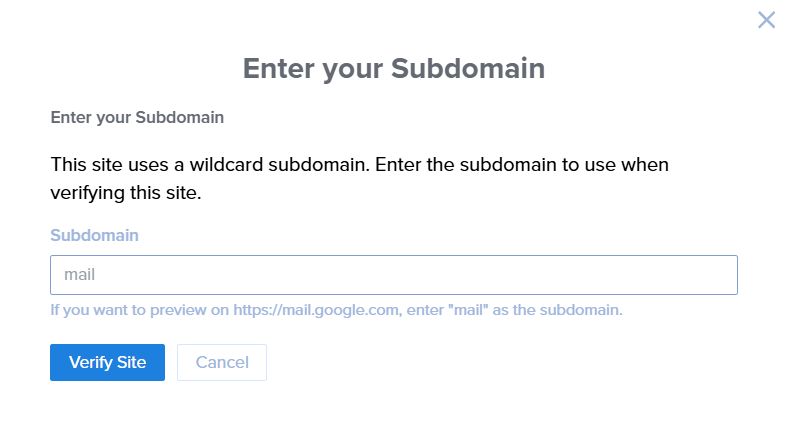
После успешной проверки статус сайта изменится на Connected.
Затем выберите платформу WordPress.
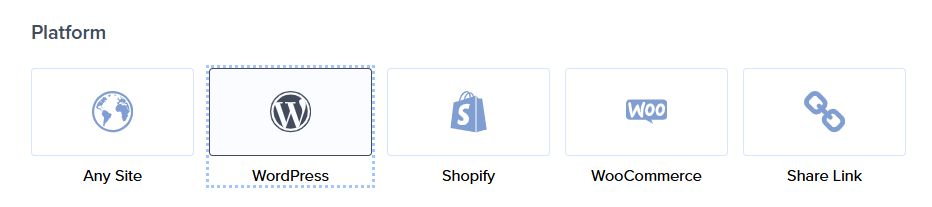
После того как все параметры проверены и сайт подключен, нажмите Publish.
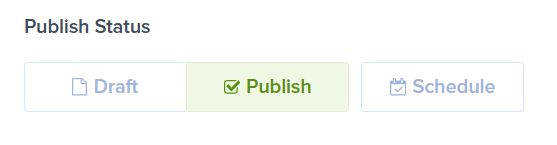
После публикации кампании все её настройки продолжают регулироваться в приложении OptinMonster. В WordPress через установленный плагин вы сможете видеть подключённые кампании, при необходимости вставлять шорткоды для ручного размещения inline-кампаний и проверять работу контента на сайте.
Для настройки способа отображения inline-кампаний с блокировкой контента откройте WordPress и перейдите в OptinMonster → Campaigns, затем выберите нужную кампанию и нажмите Output Settings.
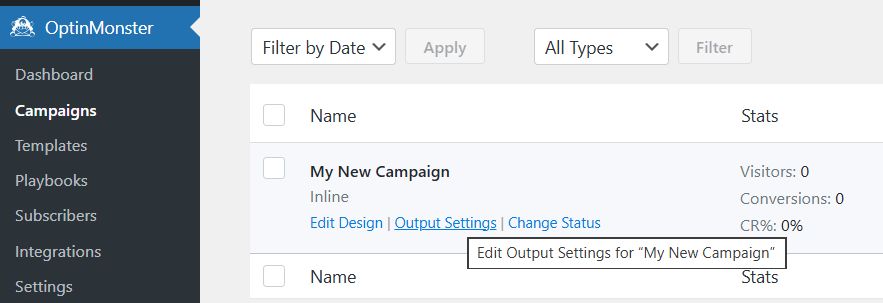
В разделе настроек кампании вы увидите блок WordPess Output Settings:
- Automatic — блокировка контента происходит автоматически после указанного количества слов или абзацев. Вы можете задать количество абзацев или слов, после которых контент будет размываться или скрываться. Этот режим позволяет скрывать контент на всех постах без ручного редактирования.
- Manual — вы добавляете шорткод на каждую страницу или пост, где хотите скрыть контент. Для этого скопируйте предоставленный шорткод и вставьте его через блок Shortcode в редакторе WordPress на нужных страницах или постах. Это даёт точный контроль над тем, какой контент будет заблокирован.
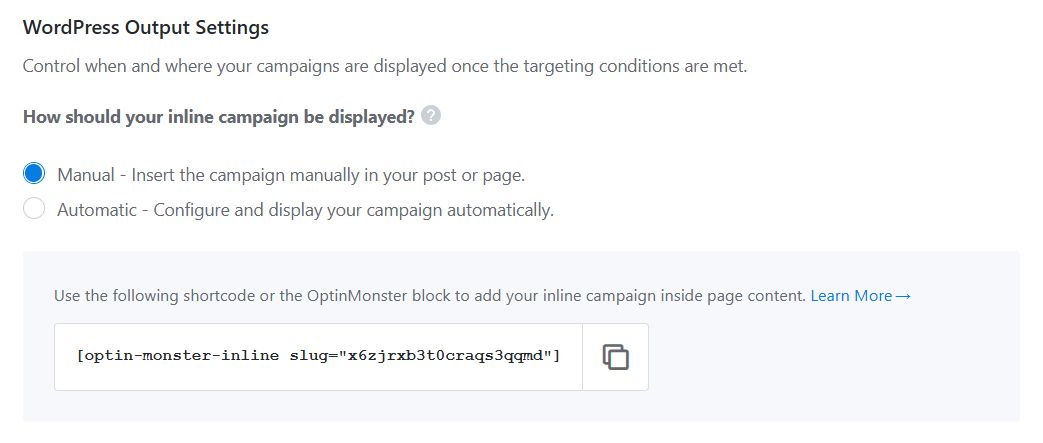
Теперь вы можете открыть страницу с заблокированным контентом в браузере. Вы увидите, что контент размытый или скрытый. Как только пользователь выполнит требуемое действие (например, введёт email), скрытый материал будет отображён.
Наша специальность — разработка и поддержка сайтов на WordPress. Контакты для бесплатной консультации — [email protected], +371 29394520

Ответить
Хотите присоединиться к обсуждению?Не стесняйтесь вносить свой вклад!